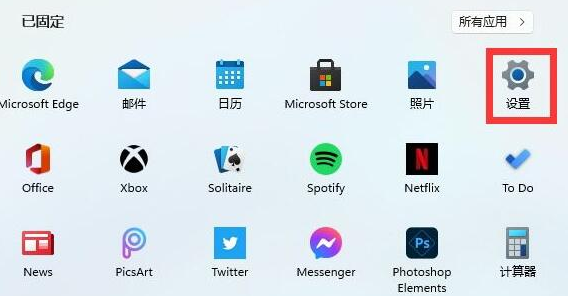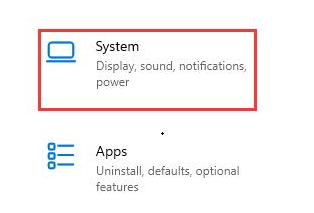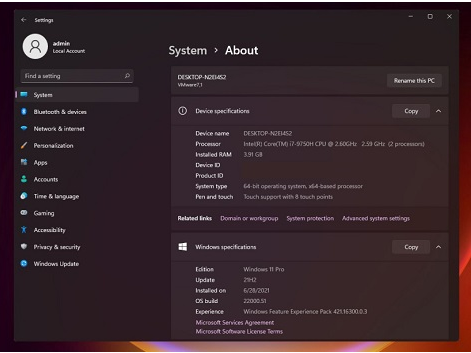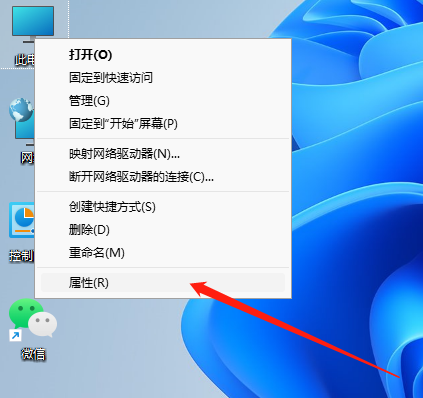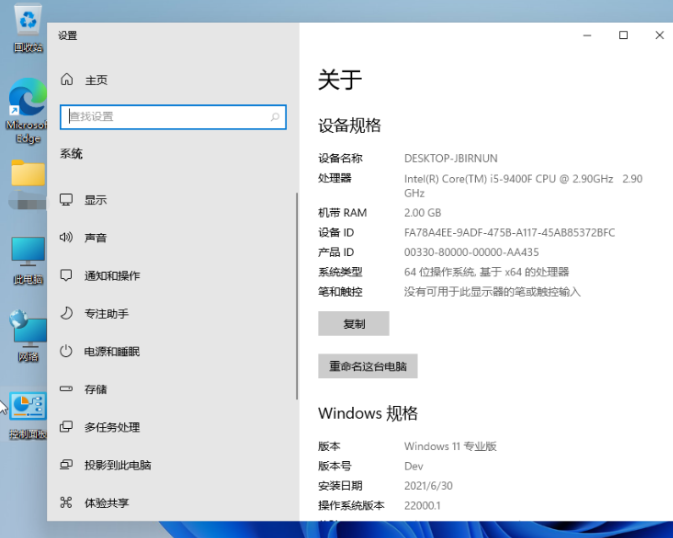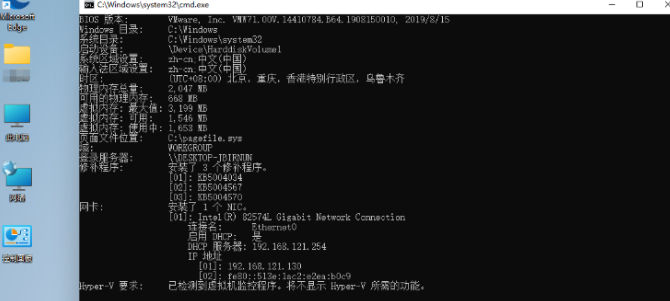通过查看电脑配置,您可以获取详细的硬件信息,包括处理器型号、硬盘大小、内存容量、显卡型号等。这样可以了解计算机的硬件性能和规格,帮助您确定计算机可用于哪些应用程序。下面我们来看看Win11查看电脑配置的操作方法吧。
具体操作方法如下:
方法一:
1. 点击下面任务栏中的windows图标或按键盘windows键打开开始菜单。
2. 在开始菜单中找到设置或settings,通常是右上角的齿轮按钮。
3. 然后在设置界面中找到system选项,点击进入。
4. 您可以在system右侧的about中看到详细的计算机配置信息。
方法二:
1. 右键单击桌面上的这台电脑,在弹出的菜单选项中选择属性。
2. 在打开的属性中,我们可以直观地查看处理器(CPU)、内存等核心硬件信息。此外,我们还需要查看显卡,所以我们需要点击左侧的设备管理器(小编在虚拟机上运行)。
3. 我们还可以使用键盘快捷键win+r,然后输入cmd,打开命令提示符,然后输入命令systeminfo。
以上就是系统之家小编为你带来的关于“Win11查看电脑配置的操作方法”的全部内容了,希望可以解决你的问题,感谢您的阅读,更多精彩内容请关注系统之家官网。

 时间 2023-07-19 10:54:22
时间 2023-07-19 10:54:22 作者 admin
作者 admin 来源
来源 

 立即下载
立即下载